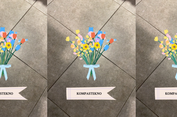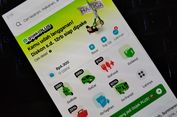15 Cara Mengatasi WiFI Lemot di HP dengan Mudah dan Praktis

Untuk melupakan WiFi dan menyambungkan kembali di HP, caranya buka menu pengaturan jaringan WiFi di HP. Kemudian, pilih nama jaringan WiFi yang tidak bisa connect di HP. Lalu, pilih opsi yang bertajuk seperti ini “Forget this network” atau “Lupakan jaringan ini”.
Setelah itu, pengguna bisa mencoba untuk menyambungkan kembali HP dengan jaringan WiFi tersebut dengan memasukkan password yang sesuai.
10. Restart HP
Cara mengatasi WiFi lemot di HP yang kesepuluh adalah dengan restart HP. Tindakan ini bisa menyegarkan kembali sistem HP yang mengalami gangguan, yang mungkin bisa menyebabkan masalah WiFi lemot di HP.
Untuk restart HP, caranya matikan HP dengan menekan tombol power dan tunggu beberapa saat. Setelah mati dalam beberapa waktu, pengguna bisa menekan tombol power untuk menghidupkan HP kembali.
11. Reset jaringan HP
Berikutnya, cara mengatasi WiFi lemot di HP adalah dengan melakukan reset pengaturan jaringan. Tindakan ini juga dapat menyegarkan kembali sistem jaringan di HP yang mengalami gangguan, sehingga mungkin membuat koneksi internet jadi lambat.
Untuk melakukan reset pengaturan jaringan, caranya bisa berbeda-beda di tiap HP. Jika menggunakan HP Samsung, pengguna bisa buka menu pengaturan. Lalu, pilih menu “General Management” dan klik opsi “Reset”.
Setelah itu, pilih opsi “Reset Network Setting” dan klik “Reset Setting”. Setelah memilih opsi tersebut, HP bakal mati dan sistem jaringan di HP yang terdiri dari sistem jaringan WiFi, seluler, dan bluetooth bakal diatur ulang seperti ke setelan awal pabrik.
12. Update software HP
Cara mengatasi WiFi lemot di HP yang berikutnya adalah dengan update atau memperbarui sistem perangkat lunaknya (software). Update software biasanya bakal membawa sejumlah perbaikan, termasuk mungkin perbaikan pada masalah jaringan.
Oleh karena itu, jika tersedia versi software atau sistem operasi terbaru, pengguna bisa melakukan update untuk membantu mengatasi WiFi lemot di HP. Cara update software bisa dilakukan melalui menu pengaturan pembaruan perangkat lunak di HP.
13. Restart router
Ketiga belas, pengguna bisa mencoba untuk restart router. Caranya, matikan router dengan menekan tombol power, yang biasanya berada di bagian punggung perangkat. Setelah itu, tunggu beberapa saat, kurang lebih 30 detik, lalu nyalakan kembali.
Setelah lampu indikator perangkat nyala, tunggu beberapa saat, biasanya perlu waktu sekitar 1 menit hingga lampu DSL (digital subscriber line) berkedip dengan stabil, sebagai penanda koneksi internet telah masuk dan bisa dicoba untuk digunakan.
Tindakan ini dapat menyegarkan kembali sistem pada perangkat router yang mungkin mengalami gangguan dan mengakibatkan koneksi internetnya jelek.
14. Upgrade router
Selanjutnya, pengguna bisa mencoba mengganti router dengan yang baru atau upgrade. Perangkat router yang sudah lama mungkin tidak mumpuni untuk menyalurkan koneksi internet dengan kecepatan tertentu. Oleh karena itu, pengguna perlu upgrade router.
15. Matikan update software otomatis
Cara mengatasi WiFi lemot di HP yang berikutnya adalah dengan mematikan fitur update software otomatis. Fitur ini perlu dimatikan karena dapat mengurangi kecepatan internet ketika tindakan pembaruan sedang berjalan.
Fitur update software otomatis dapat mengunduh file aplikasi atau sistem operasi di HP secara diam-diam saat tersedia. Ketika pengunduhan berjalan, koneksi internet di HP akan terbagi, sehingga bisa melambat jika dipakai untuk mengakses yang lain.